Când lucrezi cu DaVinci Resolve și primești mesajul de eroare "Task de redare 1 eșuat, nu poate găsi codec-ul potrivit", poate fi frustrant. Acest mesaj apare atunci când programul nu poate procesa opțiunea de codec selectată. Dar nu îți face griji! În această instrucțiune îți voi arăta pașii cei mai eficienți pentru a rezolva această problemă. Indiferent dacă ești un utilizator experimentat sau un începător, vei putea implementa repede și cu ușurință pașii necesari.
Concluzii principale
- Există mai multe abordări pentru eliminarea mesajului de eroare la redare în DaVinci Resolve.
- Acestea variază de la schimbarea simplă a codec-ului, la închiderea programelor și actualizarea sistemului.
Paşi pe etape
Pașii 1: Schimbarea codec-ului
Primul pas pe care ar trebui să-l încerci este să schimbi codec-ul pe care îl folosești pentru redare. Fă clic în partea dreaptă jos pe iconița cu rachetă în zona "Deliver". Alege un alt codec din listă, cum ar fi H.264 sau H.265. Dacă folosești Windows, poți alege și DNxHD. Încearcă apoi să redai proiectul.
Pașii 2: Închide programele
Dacă schimbarea codec-ului nu a ajutat, poate fi util să închizi toate programele deschise. Calculatoarele suprasolicitate pot duce la probleme de redare. Închide toate programele care nu sunt necesare și încearcă din nou.
Pașii 3: Repornește PC-ul
Un alt metodă consacrată este să te deconectezi de pe computer și apoi să te reconectezi. Poți să-ți salvezi proiectul anterior prin „File” și „Save Project”. Repornește PC-ul, deschide doar DaVinci Resolve și verifică dacă redarea funcționează acum.
Pașii 4: Ajustează setările de calitate
Verifică setările de calitate ale proiectului tău. Sub „Restrict to”, poți să reduci poate calitatea. Începe cu o valoare de 70.000 și scade-o posibil până la 60.000 sau 50.000. Verifică dacă redarea funcționează acum.
Pașii 5: Ajustează rezoluția
Dacă încerci să redai în 4K, ar fi bine să scazi rezoluția proiectului. Alege în setări rezoluția HD în loc de Ultra HD și încearcă să redai din nou.
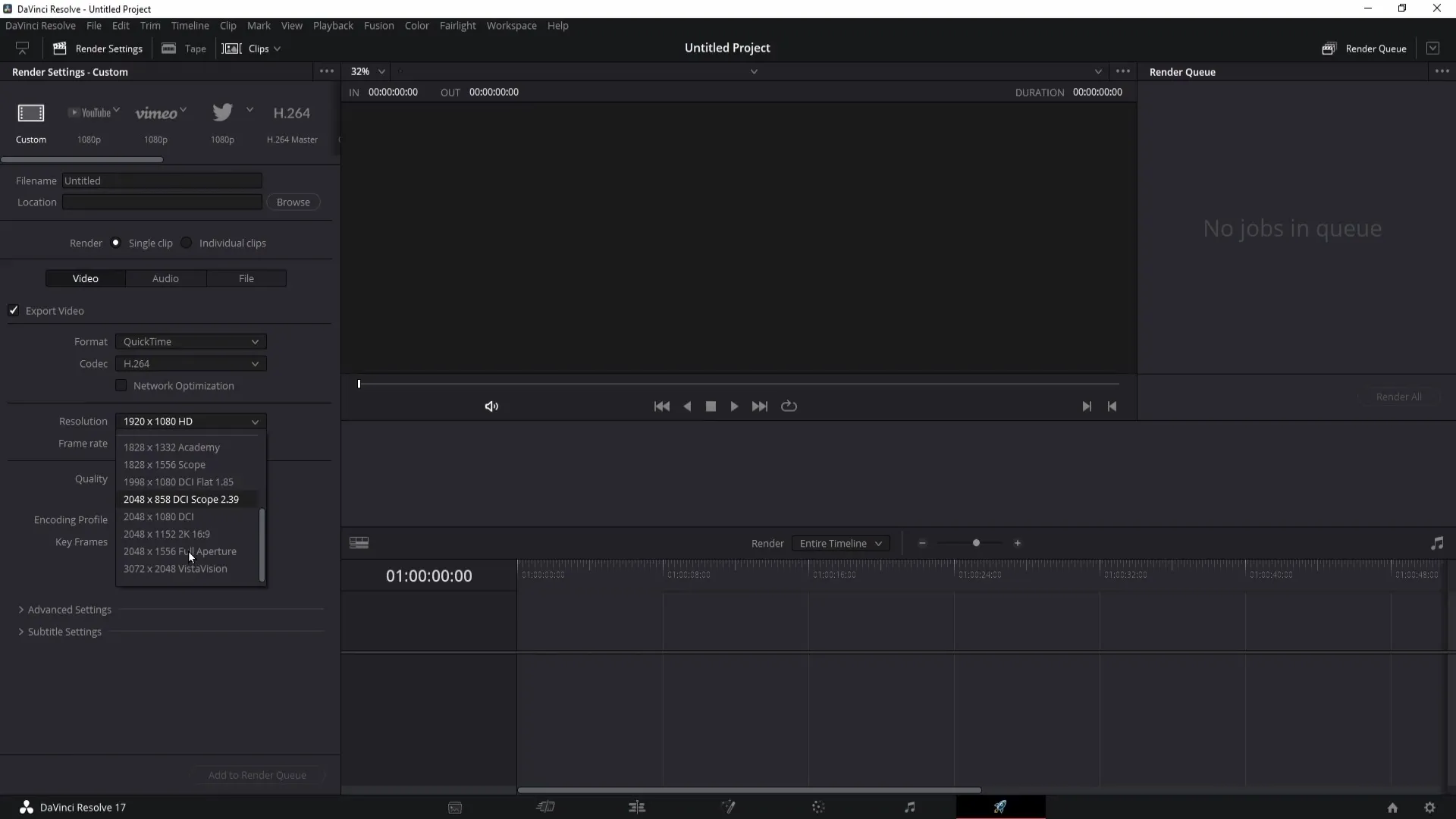
Pașii 6: Activează pornirea automată
Dacă eroarea persistă, alege opțiunea „Automatic Start” în zona „Restrict to”. Setează selecția pe „Best” și verifică dacă redarea se desfășoară acum cu succes.
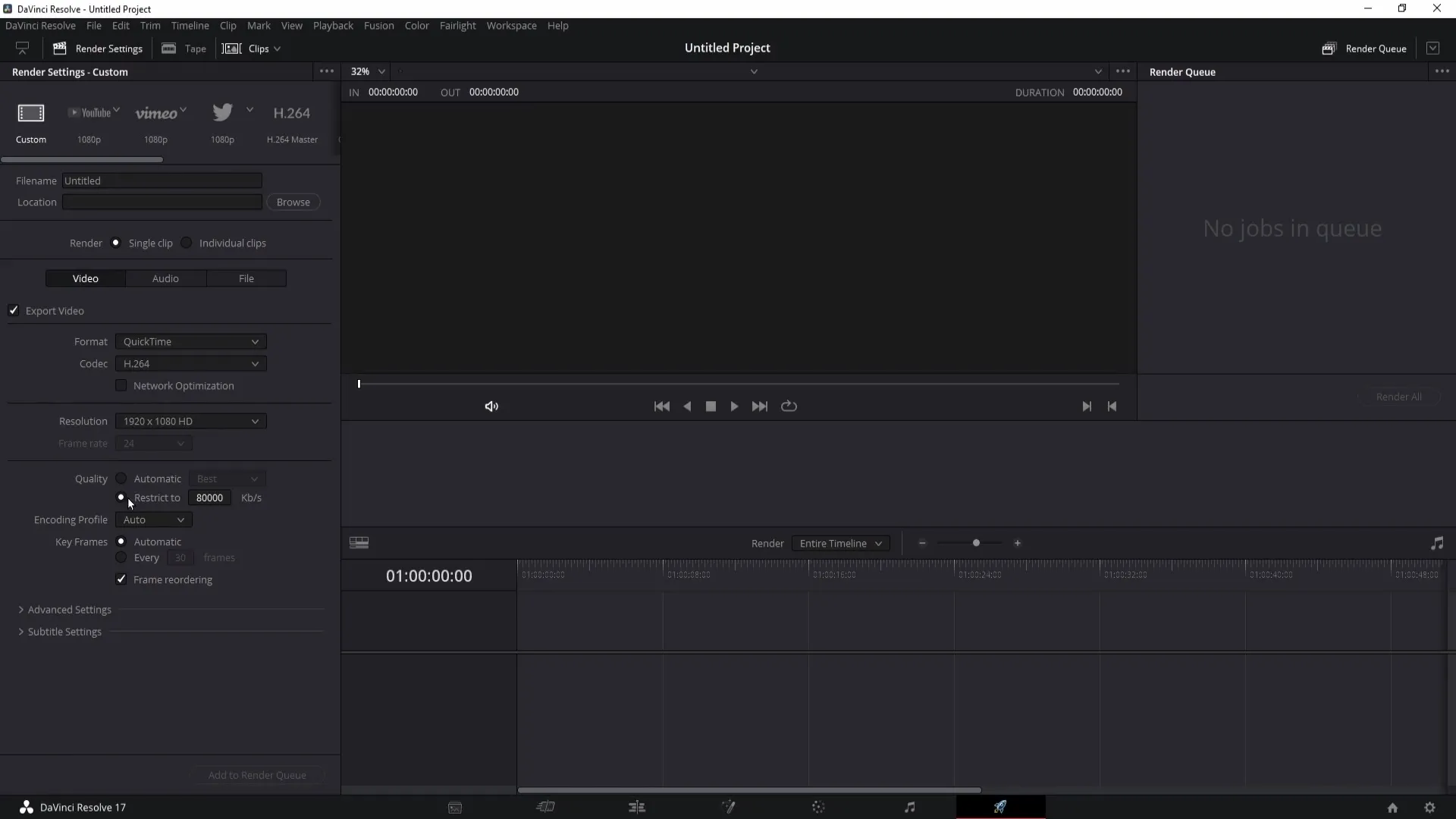
Pașii 7: Verifică GPU-ul și memoria
Mergi la "DaVinci Resolve" în bara de meniu și deschide „Preferences”. Navighează la "Memory and GPU". Verifică dacă setarea „Limit Resolve memory usage to” este setată la valoarea maximă. Asigură-te că cursorul este împins complet spre dreapta și apasă pe „Salvează”.
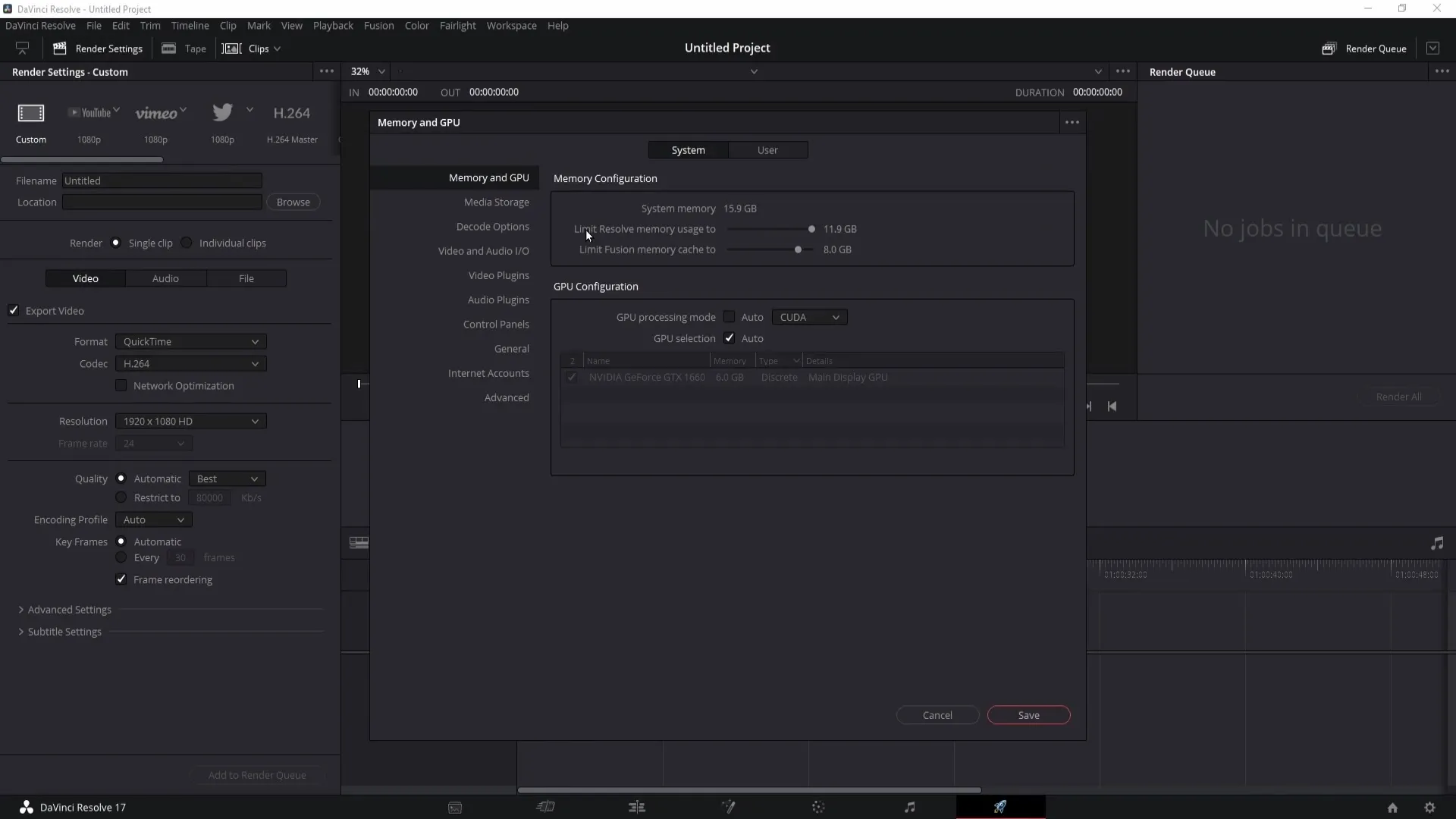
Pașii 8: Actualizează Windows-ul
Ultimul pas este să verifici versiunea Windows-ului tău. Dacă folosești Windows 7, ar trebui să faci upgrade la Windows 10, deoarece pot apărea complicații. Dacă folosești Windows 10, poți căuta după actualizări apăsând simultan pe tasta Windows și pe tasta „i”, apoi deschizând secțiunea „Update și Security”. Apasă pe „Caută actualizări” și fă actualizările disponibile.
Rezumat
Prin implementarea pașilor menționați mai sus, ar trebui să poți rezolva problema cu mesajul de eroare „Task de redare 1 eșuat, nu poate găsi codec-ul potrivit”. Accentul se pune pe alegerea codec-ului corect, optimizarea resurselor sistemului și asigurarea că sistemul de operare este actualizat.
Întrebări frecvente
Ce pași pot urma dacă primesc eroarea?Pot schimba codec-ul, închide programele, repornește PC-ul, ajustează calitatea și rezoluția, verifică setările GPU-ului sau actualizează Windows-ul.
Ce pot face dacă schimbarea codec-ului nu funcționează?Încearcă ceilalți pași din instrucțiuni, cum ar fi închiderea programelor sau repornirea PC-ului.
Cum pot verifica versiunea Windows-ului meu?Apasă simultan pe tasta Windows și pe tasta „i” pentru a accesa setările și mergi la „Update și Security”.


